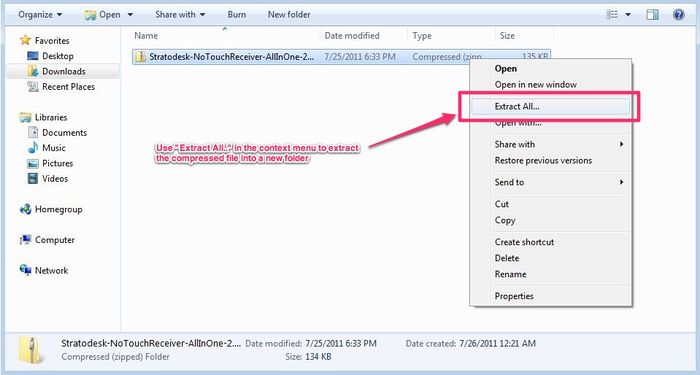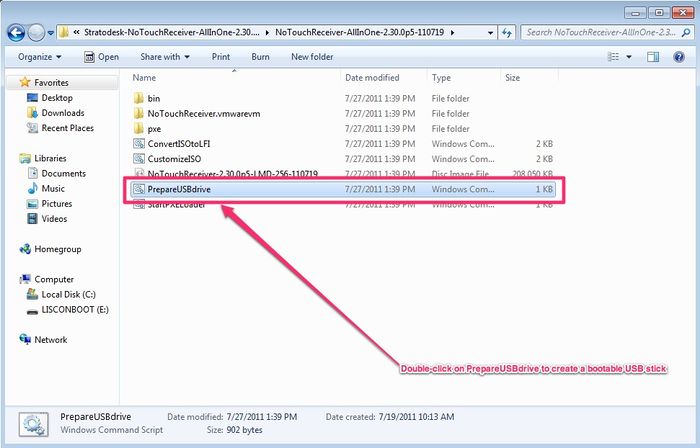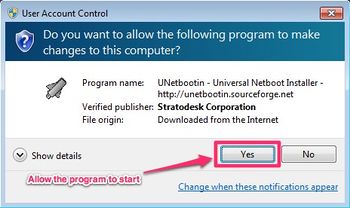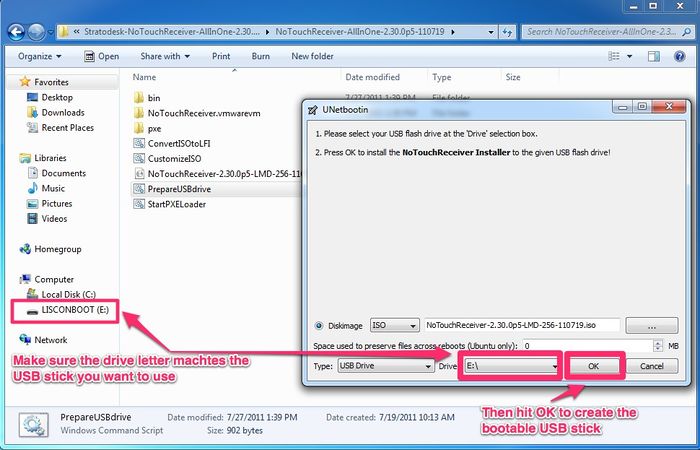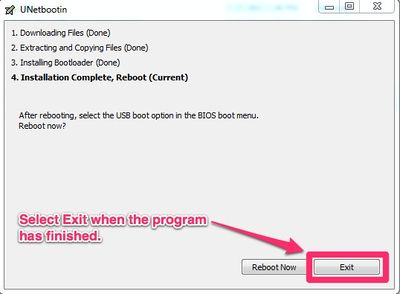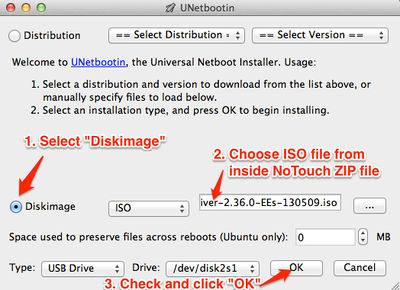USB-Laufwerk für Live-Boot und Installation vorbereiten
Wenn Sie NoTouch von einem USB-Laufwerk live booten oder installieren möchten ist dies genau das Richtige für Sie.
Inhaltsverzeichnis
Anforderungen und herunterladbare Dateien
Um ein bootfähiges USB-Laufwerk wie einen USB-Stick zu erstellen, benötigen Sie Folgendes:
- USB-Stick, der Ihren Größenanforderungen entspricht (z.B. 2GB), im FAT/FAT32-Format
- Das NComputing NoTouch OS All-In-One Paket (ZIP-Datei). Laden Sie es von der NComputing-Website herunter.
Die eigentliche Installation ist einfach. Bitte folgen Sie den Anweisungen, die zu Ihrem Computer-Betriebssystem passen.
Windows-Benutzer können die ZIP-Datei einfach mit "Extract All..." extrahieren und dann doppelt auf PrepareUSBdrive.cmd zu klicken und den Anweisungen zu folgen. Eine ausführlichere Erklärung wird im Folgenden gegeben.
Wichtige Hinweise
Unser Verfahren löscht nichts vom USB-Stick!
Wenn Sie es jedoch später auf das gleiche Laufwerk anwenden, z.B. für eine neuere Softwareversion, müssen Sie die ältere NoTouch-Version manuell löschen, um das System nicht zu verwirren.
Außerdem sollten Sie beim Löschen von Daten von USB-Laufwerken nicht vergessen, den Papierkorb zu säubern (gelöschte Dateien), da diese sonst das Laufwerk immer noch unsichtbar überlasten und dafür verantwortlich sein können, nicht genügend freien Speicherplatz zu haben!
Ja, es ist möglich, Ihre eigene Konfiguration anzupassen und vorzuladen - bitte schauen Sie hier, wenn Sie daran interessiert sind: Preload konfigurieren
Vorgehensweise auf Computern mit Microsoft Windows
Sie können das Installationspaket von unserem Support-Portal herunterladen oder Ihren Namen und Ihre E-Mail-Adresse für einen kostenlosen Trail auf unserer Website angeben. Sie erhalten dann einen Download-Link für eine ZIP-Datei, die die notwendigen Tools und Dateien enthält. Laden Sie dieses Paket herunter und verwenden Sie die Funktion Alles extrahieren ...., um es zu extrahieren.
Dadurch wird ein neuer Ordner mit den extrahierten Dateien erstellt. Jetzt ist es an der Zeit, Ihren USB-Stick oder grundsätzlich jedes bootfähige USB-Speichermedium für den Start von NoTouch OS vorzubereiten. Stellen Sie sicher, dass Ihr USB-Stick mit dem FAT/FAT32-Dateisystem formatiert ist. Öffnen Sie mit dem an Ihren Computer angeschlossenen USB-Stick den neuen Ordner und führen Sie den Befehl PrepareUSBdrive mit einem Doppelklick darauf aus.
Wenn Sie gefragt werden, ob Sie dem Programm erlauben möchten, Änderungen an Ihrem Computer vorzunehmen, wählen Sie Ja.
Dadurch wird ein Tool namens UNetbootin gestartet, um einen bootfähigen USB-Stick zu erstellen. Alle Einstellungen sollten vorab ausgefüllt sein, aber stellen Sie sicher, dass der richtige USB-Stick ausgewählt ist, falls Sie mehr als einen angeschlossen haben. Dann klicken Sie einfach auf OK und der bootfähige USB-Stick wird erstellt.
Wenn das Programm fertig ist, verlassen Sie es mit Beenden. Jetzt ist der USB-Stick einsatzbereit.
Vorgehensweise auf Computern mit Mac OS X
Obwohl NComputing die Installation auf Mac nicht offiziell unterstützt, freuen wir uns, dass dies leicht möglich ist.
- Laden Sie das All-In-One ZIP-Paket herunter und entpacken Sie es in einen temporären Ordner.
- Laden Sie das kostenlose UNetbootin-Softwarepaket (Mac-Version) unter http://unetbootin.sourceforge.net/ herunter und installieren Sie es.
- Führen Sie UNetbootin aus, um die NoTouch OS ISO-Datei zu flashen - das finden Sie in dem Ordner, in dem Sie das All-In-One-Paket extrahiert haben - auf den USB-Stick. Befolgen Sie die Anweisungen von UNetbootin und stellen Sie sicher, dass Sie das richtige ISO und das richtige USB-Gerät auswählen.
Vorgehensweise auf Computern mit Linux
Obwohl NComputing die Installation unter Linux offiziell nicht unterstützt, freuen wir uns, dass dies leicht möglich ist.
- Laden Sie das All-In-One ZIP-Paket herunter und entpacken Sie es in einen temporären Ordner.
- Laden Sie das kostenlose UNetbootin-Softwarepaket (Linux-Version) von http://unetbootin.sourceforge.net/ herunter und installieren Sie es - Die Installation von Software unter Linux hängt von Ihrer Distribution ab. Bitte folgen Sie den Anweisungen im UNetbootin-Handbuch und im Handbuch Ihrer Linux-Distribution.
- Führen Sie UNetbootin aus, um die NoTouch OS ISO-Datei zu flashen - das finden Sie in dem Ordner, in dem Sie das All-In-One-Paket extrahiert haben - auf den USB-Stick. Befolgen Sie die Anweisungen von UNetbootin und stellen Sie sicher, dass Sie das richtige ISO und das richtige USB-Gerät auswählen.
Verwendung des USB-Sticks / Fehlerbehebung
Stellen Sie sicher, dass Sie die Bootreihenfolge Ihres Zielcomputers so einstellen, dass er zuerst von USB bootet. Normalerweise geschieht dies im System-BIOS, auf das in der Regel durch Drücken der Del- oder F2-Taste unmittelbar nach dem Einschalten des Geräts zugegriffen wird. Lesen Sie die spezifischen Anweisungen Ihres Hardware- oder BIOS-Anbieters.
In einigen seltenen Fällen kann es vorkommen, dass ein System immer noch nicht von USB bootet. Versuchen Sie diese Schritte, um dieses Problem zu lösen:
- Versuchen Sie, eine andere BIOS-Boot-Option wie USB-HDD oder sogar USB-ZIP zu wählen.
- Verwenden Sie einen anderen USB-Stick. Die überwiegende Mehrheit der USB-Sticks ist in Ordnung, aber es gibt einige in der Wildnis, die sich weigern, bootfähig zu sein; besonders auf älterer Thin Client Hardware.
Hatte der USB-Stick genug Platz? Haben Sie den Papierkorb gereinigt, so dass gelöschte Dateien wirklich gelöscht wurden?
Haben Sie auf diesem Laufwerk bereits eine frühere NoTouch-Version verwendet? Wenn ja, haben Sie es wirklich gelöscht, bevor Sie das Verfahren erneut angewendet haben?
Sollten Sie es trotzdem nicht zum Laufen bringen können, warum versuchen Sie es nicht mit einem anderen USB-Stick? Insbesondere diese USB-Sticks sind heute in jedem Büro massenhaft erhältlich, da sie häufig als Swag/Werbeartikel verwendet werden, so dass es nicht schwer sein sollte, einen anderen zu finden.